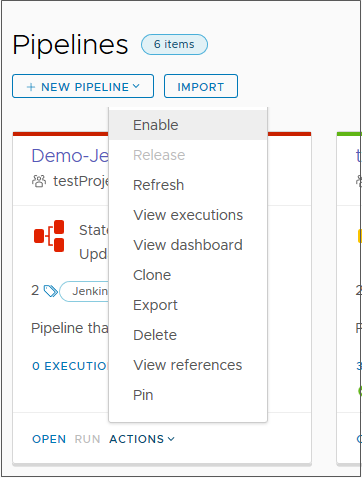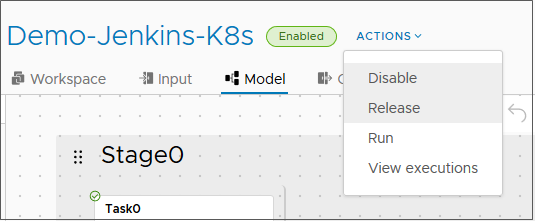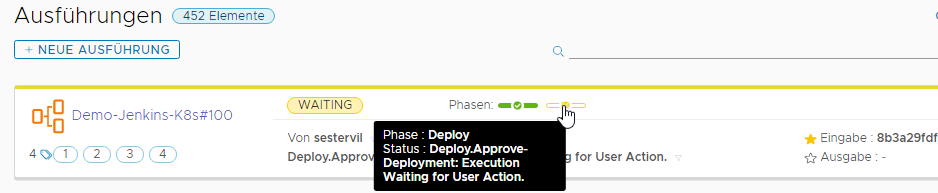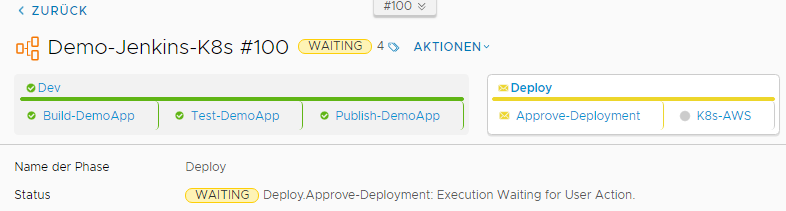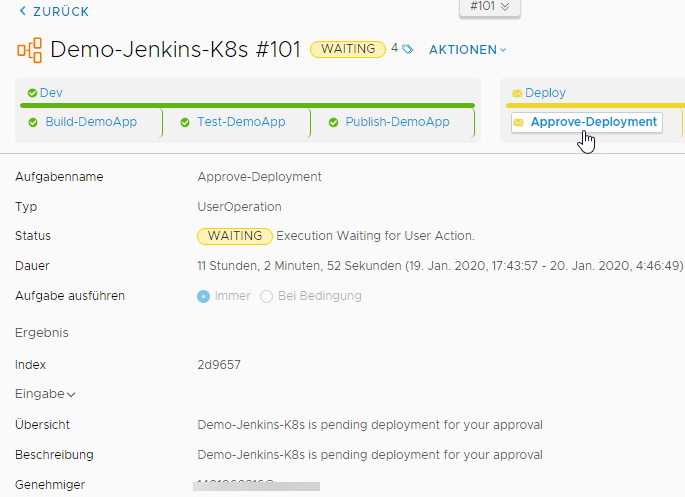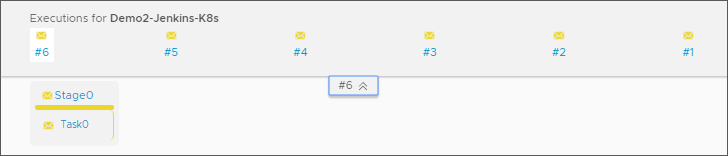Wenn alle Phasen und Aufgaben in Ihrer Pipeline gültig sind, kann die Pipeline freigegeben, ausgeführt oder ausgelöst werden.
Zum Ausführen oder Auslösen der Pipeline mithilfe von Code Stream können Sie die Pipeline über die Pipeline-Karte oder in der Pipeline selbst aktivieren und ausführen. Anschließend können Sie die Pipeline-Ausführung anzeigen, um zu überprüfen, ob Ihr Code in der Pipeline erstellt, getestet und bereitgestellt wurde.
Während der Ausführung einer Pipeline können Sie die Ausführung löschen, wenn Sie als Administrator oder Benutzer ohne Administratorrechte fungieren.
- Administrator: Zum Löschen einer laufenden Pipeline-Ausführung klicken Sie auf Ausführungen. Klicken Sie für die zu löschende Ausführung auf .
- Benutzer ohne Administratorrechte: Zum Löschen einer laufenden Pipeline-Ausführung klicken Sie auf Ausführungen und dann auf Alt Shift d.
Wenn eine Pipeline-Ausführung nicht mehr reagiert, kann ein Administrator die Ausführung über die Seite „Ausführungen“ oder die Seite „Ausführungsdetails“ aktualisieren.
- Seite „Ausführungen“: Klicken Sie auf Ausführungen. Klicken Sie für die zu aktualisierende Ausführung auf .
- Seite „Ausführungsdetails“: Klicken Sie auf Ausführungen, dann auf den Link zu den Ausführungsdetails und schließlich auf .
Verwenden Sie die Auslöser zum Ausführen einer Pipeline bei bestimmten Ereignissen.
- Der Git-Auslöser kann eine Pipeline ausführen, wenn Entwickler Code aktualisieren.
- Der Gerrit-Auslöser kann eine Pipeline ausführen, wenn Codeprüfungen stattfinden.
- Der Docker-Auslöser kann eine Pipeline ausführen, wenn ein Artefakt in einer Docker-Registrierung erstellt wird.
- Mit dem Befehl curl oder dem Befehl wget kann Jenkins zur Ausführung einer Pipeline veranlasst werden, wenn ein Jenkins-Build beendet wird.
Weitere Informationen zur Verwendung der Auslöser finden Sie unter Auslösen von Pipelines in Code Stream.
In folgendem Verfahren wird die Ausführung einer Pipeline über die Pipeline-Karte, die Anzeige von Ausführungen und Ausführungsdetails sowie die Verwendung der Aktionen dargestellt. Darüber hinaus erhalten Sie Informationen zum Freigeben einer Pipeline, die dann zu vRealize Automation Service Broker hinzugefügt werden kann.
Voraussetzungen
- Stellen Sie sicher, dass mindestens eine Pipeline erstellt wird. Weitere Informationen finden Sie in den Beispielen unter Lernprogramme für die Verwendung von Code Stream.
Prozedur
Ergebnisse
Herzlichen Glückwunsch! Sie haben eine Pipeline ausgeführt, die Pipeline-Ausführung untersucht und eine Benutzervorgangsaufgabe angezeigt, für die eine Genehmigung erforderlich war, um die Pipeline-Ausführung fortzusetzen. Außerdem sind Sie über das Menü Aktionen in der Pipeline-Ausführung zum Pipeline-Modell zurückgekehrt, sodass Sie alle erforderlichen Änderungen vornehmen können.
Nächste Maßnahme
Weitere Informationen zur Verwendung von Code Stream zum Automatisieren des Softwarefreigabezyklus finden Sie unter Lernprogramme für die Verwendung von Code Stream.